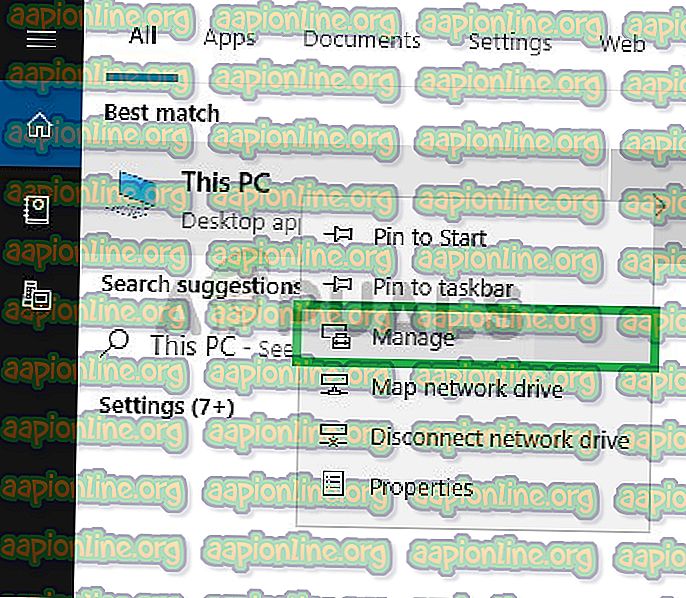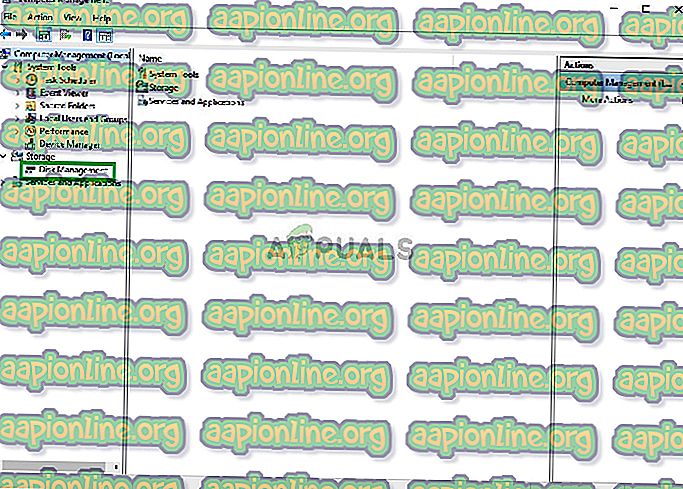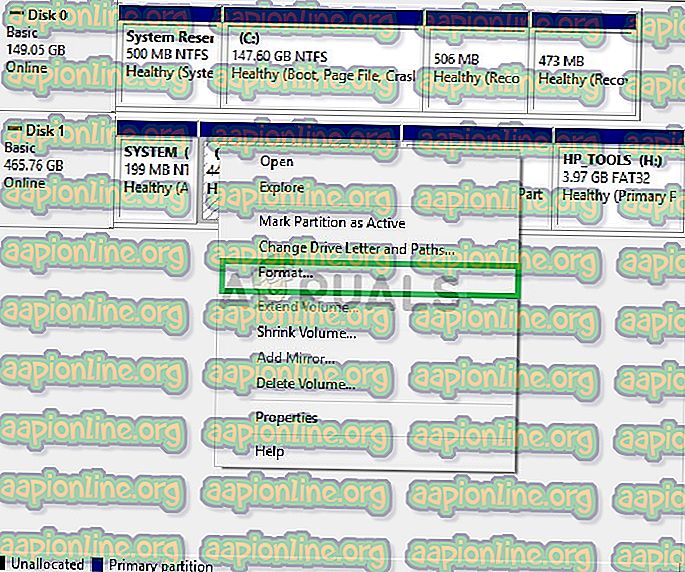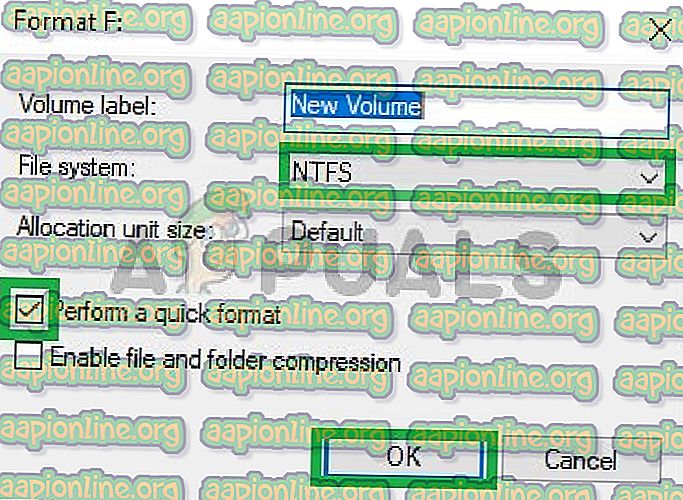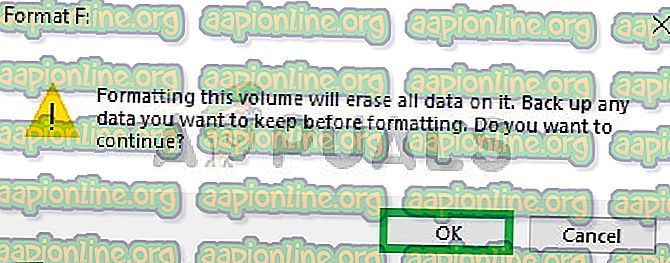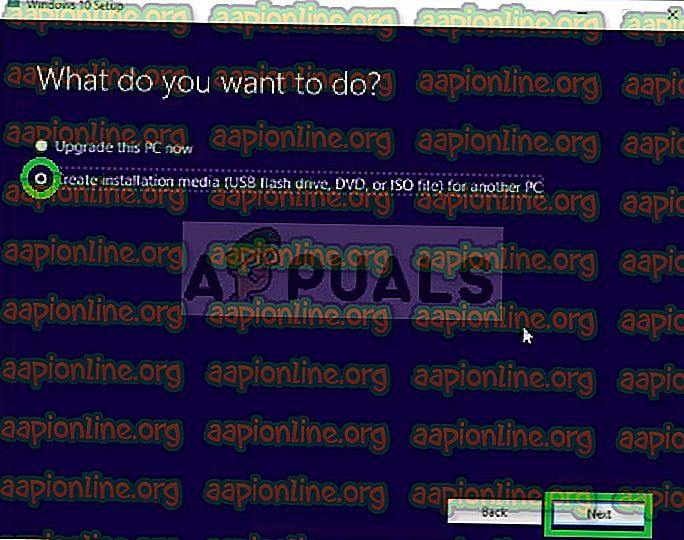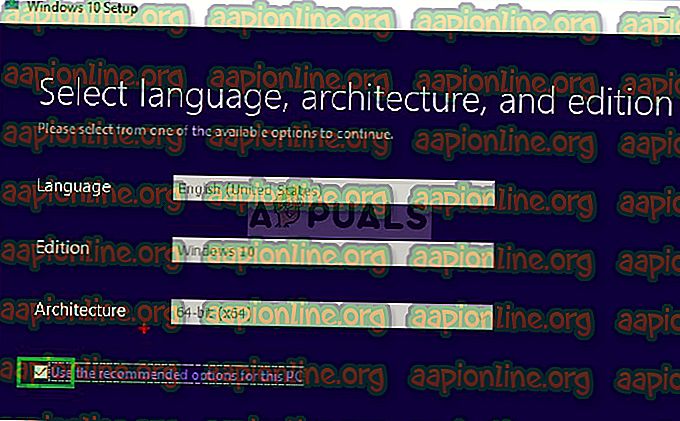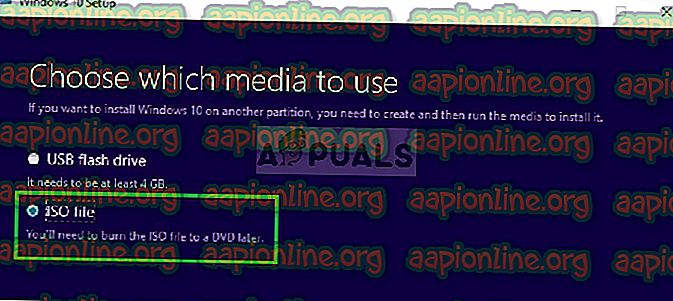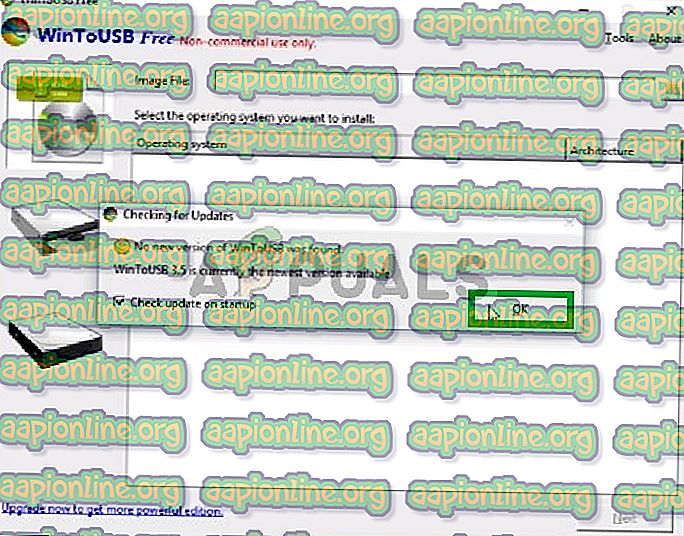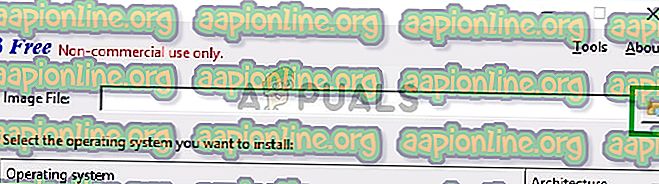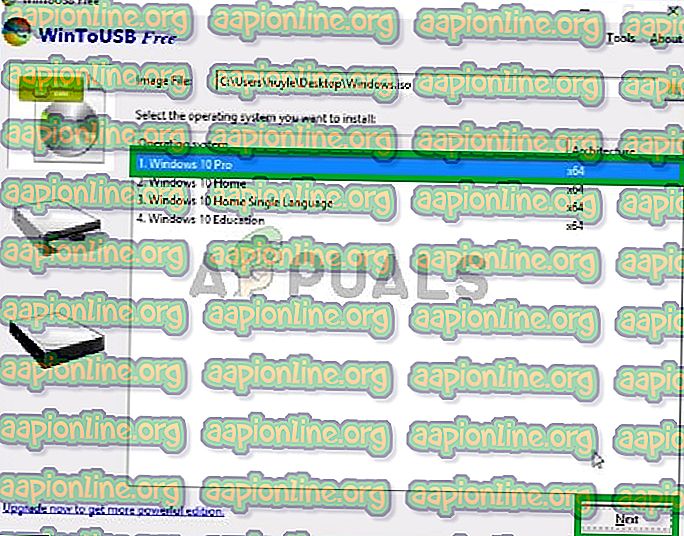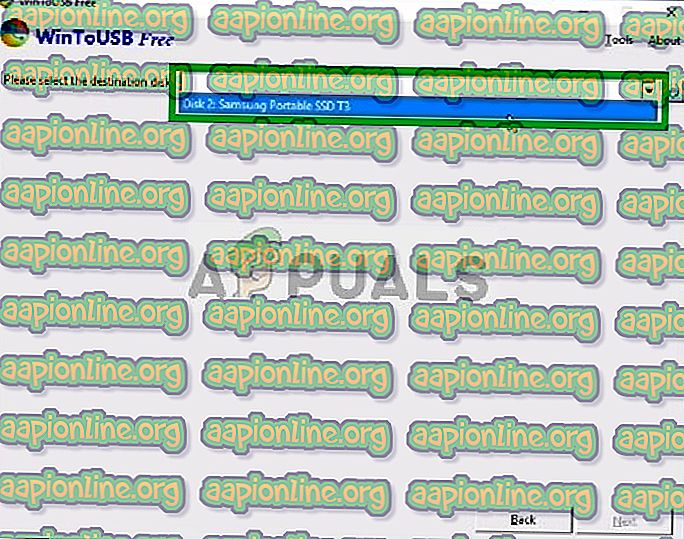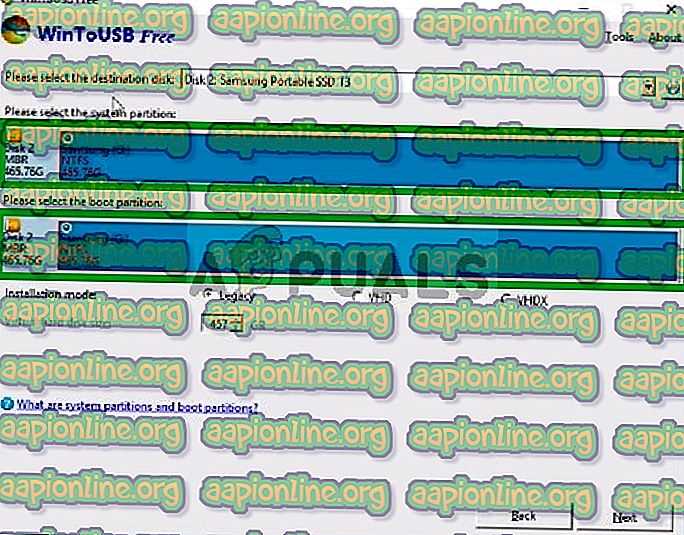Πώς να εγκαταστήσετε τα Windows 10 σε εξωτερικό σκληρό δίσκο
Τα Windows 10 είναι μια σειρά λειτουργικών συστημάτων προσωπικών υπολογιστών που παράγονται από τη Microsoft ως μέρος της οικογένειας λειτουργικών συστημάτων των Windows NT. Είναι ο διάδοχος των Windows 8.1 και κυκλοφόρησε στην κατασκευή στις 15 Ιουλίου 2015 και κυκλοφόρησε ευρέως για λιανική πώληση στις 29 Ιουλίου 2015. Τα Windows 10 λαμβάνουν νέες κατασκευές σε συνεχή βάση, οι οποίες διατίθενται χωρίς επιπλέον κόστος για τους χρήστες.

Τα Windows 10 μπορούν να εγκατασταθούν μέσω του επίσημου δίσκου της Microsoft ή μέσω της ιστοσελίδας τους. Το λειτουργικό σύστημα διαθέτει υποστήριξη για εγκατάσταση μέσω USB, DVD ή CD. Αλλά η εγκατάσταση των Windows 10 σε έναν εξωτερικό σκληρό δίσκο μπορεί να είναι μια δύσκολη επιχείρηση επομένως σε αυτό το άρθρο, θα σας διδάξουμε τις ευκολότερες μεθόδους για την εγκατάσταση του λειτουργικού συστήματος σε έναν εξωτερικό σκληρό δίσκο.
Πώς να εγκαταστήσετε τα Windows 10 στον εξωτερικό σκληρό δίσκο;
Εάν προσπαθήσετε να χρησιμοποιήσετε το εργαλείο δημιουργίας μέσων για να κάνετε έναν εκκινήσιμο εξωτερικό σκληρό δίσκο, ίσως καταλήξετε σε σφάλμα. Επομένως, σε αυτή τη διαδικασία, θα διασφαλίσουμε ότι όλα τα σφάλματα θα καταργηθούν και θα δημιουργηθεί με επιτυχία ο σκληρός δίσκος που εκκινεί και για τον οποίο θα εκτελεστούν τα παρακάτω βήματα:
- Συνδέστε τον εξωτερικό σκληρό σας δίσκο μέσω USB
- Τώρα θα διαμορφώσουμε το σκληρό δίσκο σε NTFS φροντίστε να δημιουργήσετε αντίγραφα ασφαλείας για οποιαδήποτε δεδομένα στο σκληρό δίσκο
- Πληκτρολογήστε " Αυτό το PC " στη γραμμή αναζήτησης στη γραμμή εργασιών

- Κάντε δεξί κλικ στο εικονίδιο " Αυτό το PC " και επιλέξτε " Διαχείριση "
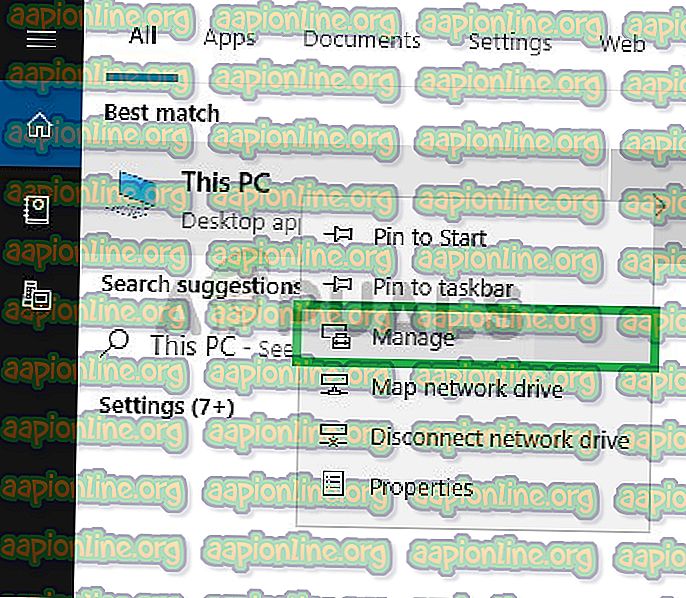
- Στο παράθυρο " Διαχείριση υπολογιστών", κάντε διπλό κλικ στην επιλογή " Διαχείριση δίσκων " κάτω από την επικεφαλίδα Αποθήκευση στην αριστερή πλευρά
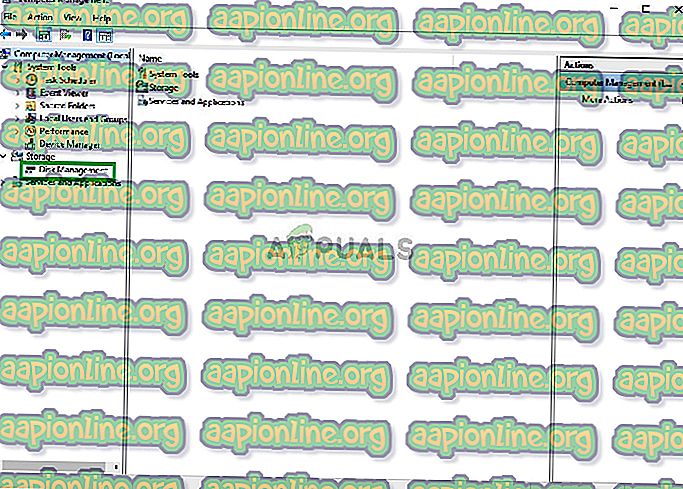
- Θα χρειαστούν μερικά λεπτά για να αναγνωρίσετε τους σκληρούς δίσκους που είναι συνδεδεμένοι στον υπολογιστή
- Αφού εμφανίζονται όλοι οι σκληροί δίσκοι που είναι συνδεδεμένοι στον υπολογιστή, κάντε δεξί κλικ στο όνομα του εξωτερικού σκληρού σας δίσκου και κάντε κλικ στο " Format "
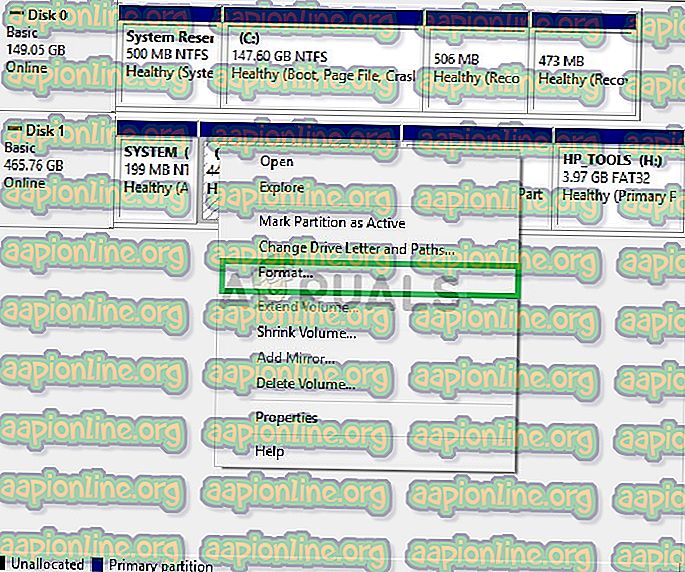
- Επιλέξτε Τύπο αρχείου ως " NTFS " και ελέγξτε το πλαίσιο " γρήγορης μορφής " προτού κάνετε κλικ στο OK
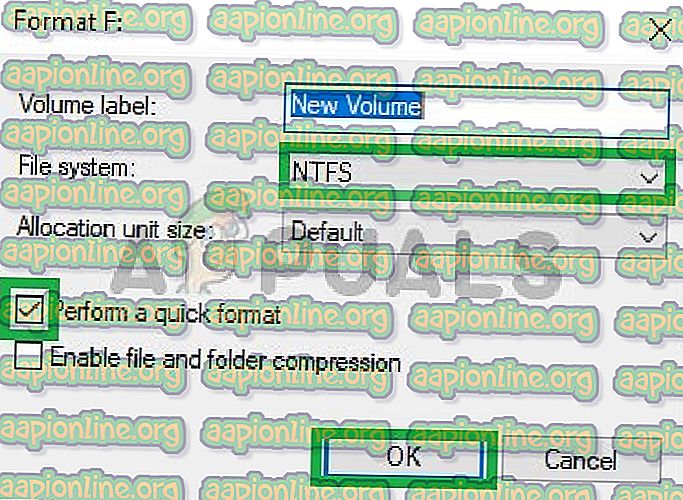
- Θα εμφανιστεί μια προειδοποίηση που θα σας πει ότι όλα τα αρχεία στο σκληρό δίσκο θα χαθούν, επιλέξτε ΟΚ εάν θέλετε να συνεχίσετε
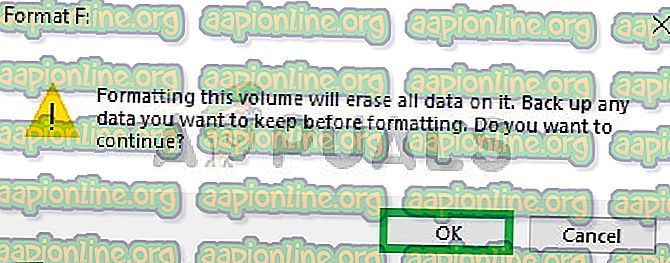
- Θα χρειαστούν μόνο μερικά δευτερόλεπτα και ο σκληρός σας δίσκος θα μορφοποιηθεί σε NTFS
- Τώρα που η μονάδα δίσκου είναι στη μορφή NTFS, κάντε λήψη του Εργαλείου δημιουργίας μέσων των Windows 10 από εδώ
- Μετά τη λήψη του εργαλείου Media Creation, εκτελέστε το
- Θα χρειαστούν μερικά λεπτά για να γίνουν τα πράγματα έτοιμα, μετά από αυτό, θα σας ρωτήσει εάν θέλετε να " αναβαθμίσετε τον υπολογιστή σας " ή " Δημιουργία μέσων εγκατάστασης ", Επιλέξτε την επιλογή " Δημιουργία μέσων εγκατάστασης ".
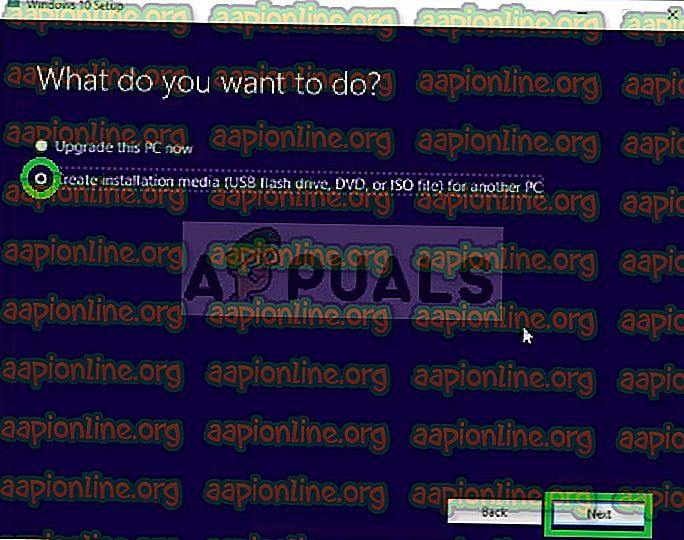
- Τώρα θα σας ζητηθεί να επιλέξετε Γλώσσα, Αρχιτεκτονική και Έκδοση των Windows.
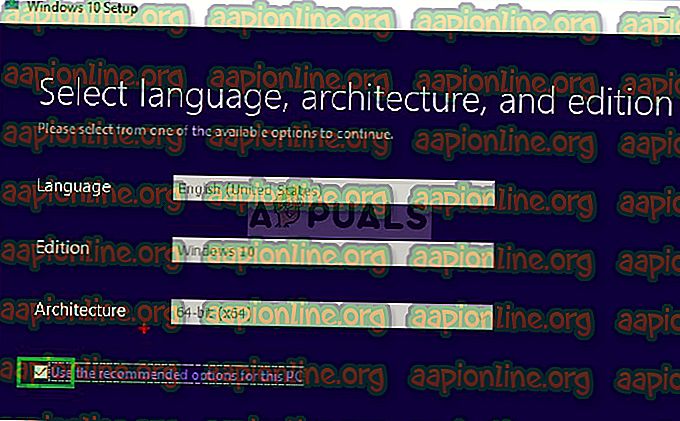
- Επιλέξτε την επιλογή " Χρήση προτεινόμενων ρυθμίσεων " ή επεξεργαστείτε την επιλογή σας και κάντε κλικ στο επόμενο
- Στη συνέχεια, θα σας ζητήσει να επιλέξετε ποια μέσα θέλετε να χρησιμοποιήσετε, επιλέξτε την επιλογή ISO και κάντε κλικ στο κουμπί Next
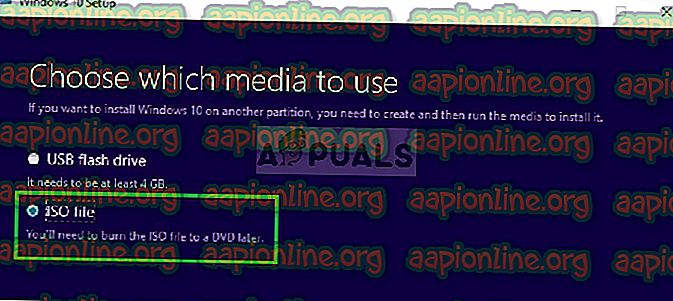
- Τώρα επιλέξτε τη διαδρομή στην οποία θέλετε να κατεβάσετε το ISO και κάντε κλικ στην επιλογή Αποθήκευση
- Αυτό θα κάνει λήψη του ISO 10 Windows στη θέση που επιλέξατε
- Τώρα κατεβάστε " wintousb " από εδώ
- Μετά τη λήψη, εκτελέστε το πρόγραμμα και εγκαταστήστε το
- Αφού εγκατασταθεί το πρόγραμμα, ανοίξτε το και κάντε κλικ στο OK στο μήνυμα ελέγχου για την ενημέρωση
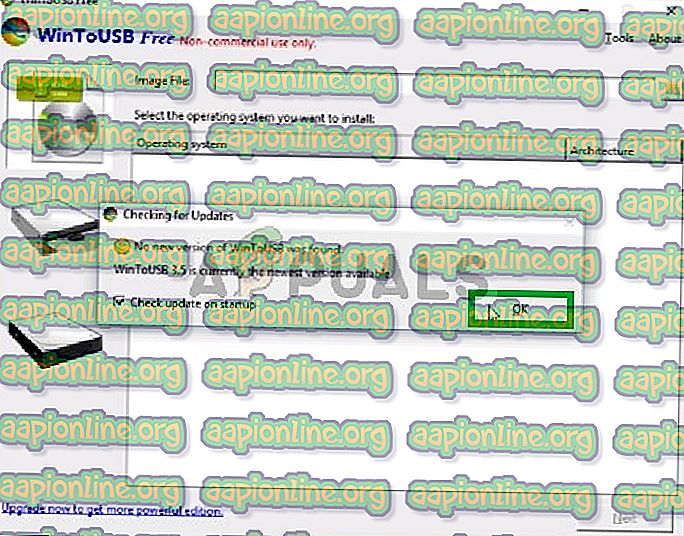
- Κάντε κλικ στην επιλογή " Αναζήτηση για φάκελο " στην επάνω δεξιά γωνία και επιλέξτε τη διαδρομή από την οποία κατεβάσατε το ISO 10 των Windows
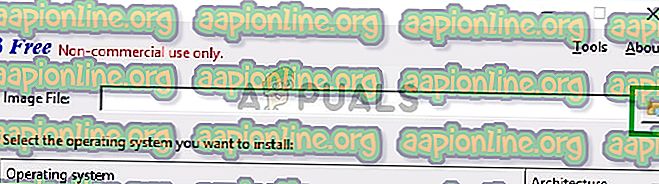
- Επιλέξτε την έκδοση των Windows 10 που θέλετε να εγκαταστήσετε και κάντε κλικ στο " Επόμενο "
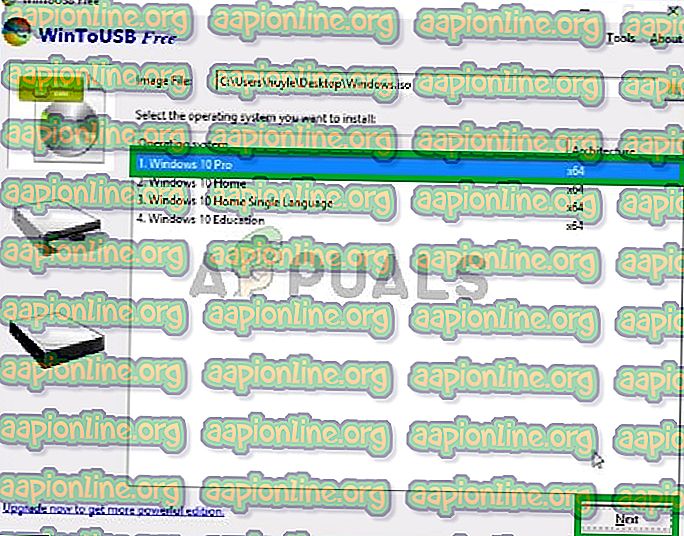
- Κάντε κλικ στο αναπτυσσόμενο μενού και επιλέξτε τον εξωτερικό σκληρό σας δίσκο
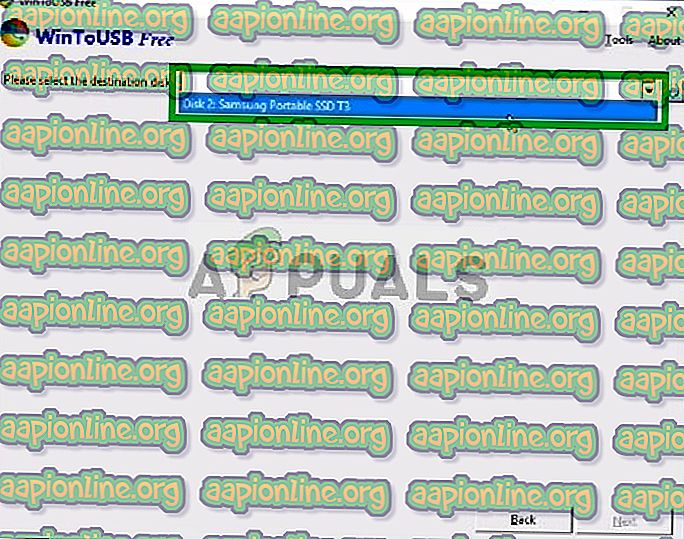
- Επιλέξτε το σκληρό σας δίσκο και στις δύο επιλογές " Partition System " και " Boot Partition ", βεβαιωθείτε ότι έχετε επιλέξει τη λειτουργία Legacy και κάντε κλικ στο " Next "
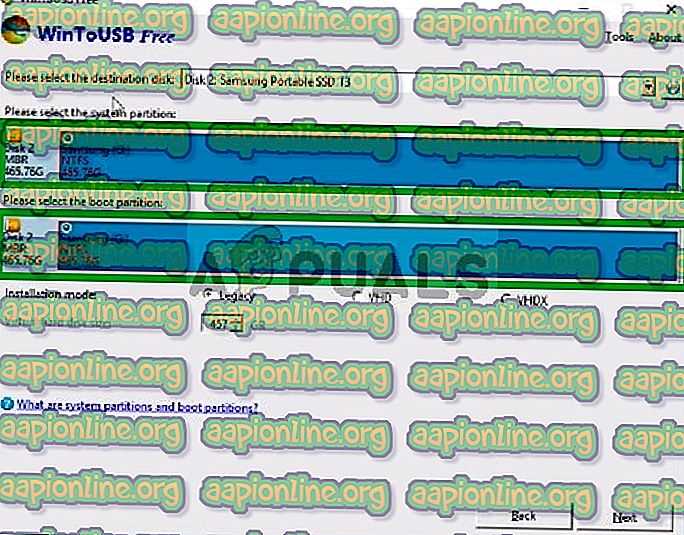
- Τώρα περιμένετε μέχρι να εγκατασταθούν τα Windows στο σκληρό δίσκο
- Αφού εγκατασταθεί, επανεκκινήστε τον υπολογιστή και πατήστε το πλήκτρο F2, Del ή F12 για να μπείτε στο BIOS
- Στο BIOS μεταβείτε στις " επιλογές εκκίνησης " και επιλέξτε " Λειτουργία εκκίνησης " ως " Υποστήριξη παλαιού τύπου " και " Προτεραιότητα εκκίνησης " ως " Πρώτη κληρονομιά ".
- Τώρα αποθηκεύστε τις αλλαγές σας και επανεκκινήστε .
- Τα Windows 10 πρέπει τώρα να εγκατασταθούν στον " Εξωτερικό σκληρό δίσκο "
Αυτή η διαδικασία θα εγκαταστήσει τα Windows 10 στον εξωτερικό σκληρό δίσκο και τα παράθυρα μπορούν πλέον να εκκινήσουν από απόσταση σε οποιονδήποτε υπολογιστή που υποστηρίζει την αρχιτεκτονική.